संभवतः हर टैबलेट मालिक इस स्थिति से परिचित है जब आपको तत्काल इंटरनेट की आवश्यकता होती है, लेकिन आस-पास एक भी वाई-फाई सिग्नल नहीं होता है। इस मामले में, केवल मॉडेम और 3जी मॉड्यूल ही मदद करते हैं। लेकिन यदि आपके पास बाद वाला नहीं है, तो परेशान न हों, क्योंकि अधिकांश आधुनिक टैबलेट एक साधारण ओटीजी केबल के माध्यम से मॉडेम के साथ काम कर सकते हैं। 3जी मॉडेम से कैसे कनेक्ट करें? इसके बारे में हमारे लेख में और पढ़ें।
मॉडेम गुण
सबसे पहले, यह उपकरण क्या है इसके बारे में कुछ शब्द। 3जी मॉडेम एक प्राप्त करने और संचारित करने वाला तत्व है जिसका उपयोग रेडियो संचार चैनल के माध्यम से डेटा का आदान-प्रदान करने के लिए किया जाता है। प्रत्येक 3जी मॉडेम अपने मोबाइल ऑपरेटर से जुड़ा होता है।
अपनी क्षमताओं के अनुसार, ये तत्व कई मेगाबिट प्रति सेकंड की गति से सूचना प्रसारित करने में सक्षम हैं। इसके अलावा, केबल इंटरनेट के विपरीत, मॉडेम पर नेटवर्क लगभग हर जगह "पकड़" लेता है जहां मोबाइल कनेक्शन होता है। इसलिए, ऐसे उपकरण उन लोगों के लिए अपरिहार्य हैं जो अक्सर यात्रा करते हैं और व्यावसायिक यात्राओं पर जाते हैं। कुछ टैबलेट का अपना कनेक्टर होता है - सिम कार्ड पढ़ने के लिए एक मॉड्यूल। इस मामले में, टैबलेट स्वयं अतिरिक्त सेटिंग्स के बिना (बुनियादी सेटिंग्स को छोड़कर) एक मॉडेम के रूप में काम करता है। संचार सीमा स्वयं बहुत विविध हो सकती है - डब्ल्यूसीडीएमए, यूएमटीएस, एचएसडीपीए, साथ ही एचएसपीए+। लेकिन अगर ऐसा कोई मॉड्यूल गायब है, तो आपको मॉडेम को ओटीजी केबल के माध्यम से गैजेट से कनेक्ट करने के लिए कड़ी मेहनत करनी होगी। सिद्धांत रूप में, कनेक्शन की गति और डेटा स्थानांतरण गुणवत्ता दोनों मामलों में समान है। अंतर केवल इतना है कि सिम कार्ड के लिए मॉड्यूल के बिना आपको मॉडेम को एक छोटी केबल के माध्यम से सीधे डिवाइस से कनेक्ट करना पड़ता है, और इससे बार-बार इंटरनेट का उपयोग करते समय कुछ असुविधा होती है।
टेबलेट की विशेषताएं

आइए जानें कि आधुनिक मॉडेम में कौन से तत्व होते हैं। इस तत्व में दो मुख्य घटक शामिल हैं: एक फ्लैश ड्राइव जो कनेक्शन के लिए डेटा संग्रहीत करता है, साथ ही 3जी मॉड्यूल भी। और यदि लैपटॉप और पीसी स्वचालित रूप से इन दो विवरणों को पहचानते हैं, तो टैबलेट अक्सर मॉडेम को एक साधारण फ्लैश ड्राइव के रूप में देखते हैं। आपके गैजेट को इसे सही ढंग से पहचानने के लिए, आपको कई सरल जोड़तोड़ करने की आवश्यकता है। हम उनके बारे में निम्नलिखित पैराग्राफ में बात करेंगे। वैसे, लगभग सभी एंड्रॉइड टैबलेट पर टैबलेट प्रकार ओटीजी केबल के माध्यम से जुड़ा होता है। यह एक सार्वभौमिक यूएसबी केबल है जिसके साथ गैजेट किसी भी फ्लैश ड्राइव को पहचान और पढ़ सकता है, किसी भी जानकारी को दर्ज और कॉपी कर सकता है।
3जी मॉडेम को एंड्रॉइड से कैसे कनेक्ट करें? "केवल मॉडेम" मोड पर स्विच करें
दो मुख्य तरीके हैं जिनसे आप इसके कार्य को सही दिशा में समायोजित कर सकते हैं। आइए उनमें से पहले पर विचार करें। इसके लिए हमें 3GSW प्रोग्राम और एक कंप्यूटर की आवश्यकता है। इस उपयोगिता को अपने पीसी पर डाउनलोड करें। इसके बाद, मॉडेम को कनेक्टर में डालें और प्रोग्राम खोलें। दिखाई देने वाले मेनू में, "केवल मॉडेम" बटन पर क्लिक करें और बाहर निकलें पर क्लिक करें। जैसा कि आप देख सकते हैं, विधि काफी सरल है। हालाँकि, इसकी एक महत्वपूर्ण खामी है - यह सभी मॉडेम पर काम नहीं करता है। इस संबंध में, हम "केवल मॉडेम" मोड पर स्विच करने की एक वैकल्पिक विधि पर विचार करेंगे।

इसके लिए हमें फिर से एक कंप्यूटर और इंटरनेट एक्सेस की आवश्यकता है। हाइपरटर्मिनल उपयोगिता का परीक्षण संस्करण डाउनलोड करें। इसके बाद, मॉडेम को कंप्यूटर से कनेक्ट करें और विंडोज़ प्रारंभ करें। उपकरणों की सूची में हम अपना 3जी तत्व ढूंढते हैं और उसके गुणों पर जाते हैं। अगला 3जी मॉडेम? इसके बाद, "मॉडेम" बटन का चयन करें और गति और पोर्ट नंबर को फिर से लिखें। फिर हम हाइपरटर्मिनल लॉन्च करते हैं और कनेक्शन में कनेक्शन नाम निर्दिष्ट करते हैं (यह मनमाना हो सकता है)। फिर एक नई विंडो में, पुनः लिखित पोर्ट नंबर, कनेक्शन की गति दर्ज करें और "ओके" पर क्लिक करें। खुलने वाले टैब में, कमांड "ate1" लिखें, और फिर "at^u2diag=0"। हम उत्तर "ठीक" होने तक प्रतीक्षा करते हैं और मॉडेम बंद कर देते हैं।
मूल अधिकार
भविष्य में हमारे मॉडेम के ठीक से काम करने के लिए, हमें रूट राइट्स खोलने की जरूरत है। यह क्या है? रूट उपयोगकर्ता खाते में लॉग इन करने के लिए लॉगिन है। इस मामले में यह "व्यवस्थापक" है। सीधे शब्दों में कहें तो, ये अधिकार हमें एक प्रशासक की सभी क्षमताएँ प्रदान करते हैं (जैसा कि विंडोज़ ओएस में):
- सिस्टम फ़ाइलों का संपादन.
- एंड्रॉइड ओएस के विज़ुअल डिज़ाइन को बदलने और शॉर्टकट को बदलने का अधिकार।
- सिस्टम अनुप्रयोगों की सेटिंग्स को सहेजना और बदलना, साथ ही उनका बैकअप भी।
- पुराने को हटाने और नए एप्लिकेशन इंस्टॉल करने का अधिकार।
3जी मॉडेम को एंड्रॉइड से कनेक्ट करना - व्यवस्थापक अधिकार कैसे प्राप्त करें?
पहली विधि सबसे लोकप्रिय है - इसका सार कुछ कार्यक्रमों का उपयोग करना है। हालाँकि, यह ध्यान दिया जाना चाहिए कि उन सभी की अपनी सूची और सीमित संख्या में समर्थित डिवाइस हैं। उनमें से सबसे लोकप्रिय:
- किंगो एंड्रॉइड रूट।
- रूट प्रो अनलॉक करें।
- सुपर वन क्लिक (एंड्रॉइड 4.0 ऑपरेटिंग सिस्टम के लिए आदर्श)।
3G मॉडेम को किसी अन्य विधि का उपयोग करके कनेक्ट किया जा सकता है। इसमें एंड्रॉइड एप्लिकेशन का उपयोग करना शामिल है। इस विधि का मुख्य लाभ यह है कि इसमें पहली विधि की तरह पर्सनल कंप्यूटर का उपयोग करने की आवश्यकता नहीं होती है। संपूर्ण रूटिंग प्रक्रिया अतिरिक्त डिवाइस के बिना, केवल टैबलेट का उपयोग करके ही की जाती है। सबसे लोकप्रिय एंड्रॉइड रूटिंग ऐप्स हैं:
- यूनिवर्सलएंडरूट।
- Z4रूट।
- Framaroot.
यह ध्यान देने योग्य है कि इस प्रकार के अधिकांश प्रोग्राम व्यवस्थापक अधिकार प्राप्त करने के लिए सिस्टम कमजोरियों - शोषण - का उपयोग करते हैं। इस वजह से, टैबलेट पर इंस्टॉल किए गए एंटीवायरस प्रोग्राम इन उपयोगिताओं के संचालन को खतरे के रूप में देख सकते हैं और उनके संचालन को अवरुद्ध कर सकते हैं। हालाँकि, यह सच नहीं है - सभी प्रोग्राम बिल्कुल सुरक्षित और हानिरहित हैं (बेशक, बशर्ते कि आप उन्हें उन साइटों से डाउनलोड करें जिनसे आप परिचित हैं)।

अगली विधि फ़र्मवेयर को पहले से सक्रिय व्यवस्थापक अधिकारों के साथ स्थापित करना होगा। अक्सर, रूट अधिकारों के अलावा, उनके पास कई अन्य बेहतर संशोधन होते हैं। उनमें से सबसे लोकप्रिय उपयोगिता CyanogenMod है।
यह प्रोग्राम आपको न केवल उपयोगकर्ता अधिकारों का विस्तार करने की अनुमति देता है, बल्कि सभी सिस्टम सेटिंग्स को बदलना भी संभव बनाता है। यह:
- त्वरित सेटिंग्स पैनल.
- थीम्स.
- लॉक स्क्रीन।
- बाहरी नियंत्रण कक्ष पर बटन.
- नेविगेशन बार और बार.
- बाह्य लेबलों की व्यवस्था.
- विस्तार स्क्रीन.
- ध्वनि सेटिंग्स, संगीत प्रभाव।
- प्रोफ़ाइल और स्क्रीन कॉन्फ़िगरेशन.
- भाषा सेटिंग और इनपुट.
- डिवाइस पैरामीटर के साथ अतिरिक्त मेनू.
- घड़ी विजेट, घटना संकेतक और कई अन्य उपयोगी सुविधाएं।
मॉडेम के साथ काम करने के लिए टेबलेट सेटिंग बदलना
तो, हमारे पास पहले से ही प्रशासकीय अधिकार हैं। आगे अपना एंड्रॉइड टैबलेट कैसे कनेक्ट करें? ऐसा करने के लिए, हमें Play Market से PPP विजेट एप्लिकेशन डाउनलोड करना होगा और इसे गैजेट पर इंस्टॉल करना होगा। हमारे लिए काम करना अधिक सुविधाजनक बनाने के लिए, हम इंस्टॉल किए गए प्रोग्राम के साथ डेस्कटॉप पर एक छोटा शॉर्टकट बनाते हैं।
इसके बाद, उपयोगिता डेवलपर की वेबसाइट पर, हम विशेष रूप से आपके ब्रांड और टैबलेट के मॉडल के लिए एक ड्राइवर ढूंढते हैं। ड्राइवर को "sdcard/pppwidget/lib" फ़ोल्डर में रखा जाना चाहिए। फिर हम ओटीजी केबल का उपयोग करके मॉडेम को कनेक्ट करते हैं और "पीपीपी विजेट" विजेट सेटिंग्स मेनू पर जाते हैं।

हम "कनेक्शन सेटिंग्स" अनुभाग ढूंढते हैं और आपके ऑपरेटर (एक्सेस प्वाइंट, आदि) द्वारा प्रदान की गई सभी सेटिंग्स लिखते हैं। हम सेटिंग्स सहेजते हैं और इंटरनेट से कनेक्ट करने का प्रयास करते हैं। मॉडेम को दोबारा कनेक्ट करने के बाद, टैबलेट पर इंटरनेट दिखाई देना चाहिए। साथ ही, मुख्य पृष्ठभूमि के शीर्ष पर एक छोटा "3जी" आइकन दिखाई देगा, जैसा कि नीचे दिए गए फोटो में दिखाया गया है:

अगर इंटरनेट न दिखे तो क्या करें?
इस मामले में, आपको यह निर्धारित करने की आवश्यकता है कि मॉडेम आपके टैबलेट के लिए समर्थित मॉडेम की सूची में है या नहीं। यदि यह असंगत है, तो आपको मॉडेम को इस सूची में मौजूद किसी अन्य मॉडेम से बदलना होगा।
निष्कर्ष
इसलिए, हमें पता चला कि एंड्रॉइड टैबलेट को अपने हाथों से 3जी मॉडेम से कैसे जोड़ा जाए। जैसा कि आप देख सकते हैं, आप कुछ ही मिनटों में मॉडेम को सेट अप और गैजेट से कनेक्ट कर सकते हैं। लेकिन सबसे महत्वपूर्ण बात यह है कि एंड्रॉइड 3जी-मॉडेम यूएसबी कनेक्ट करने के लिए, आपको कंप्यूटर क्षेत्र में किसी विशेष ज्ञान या विशेष टूल की आवश्यकता नहीं है।
आज, एंड्रॉइड टैबलेट बाजार बड़ी संख्या में उपकरणों से भरा हुआ है। उनमें से एक बड़ा हिस्सा बिना बिल्ट-इन 3जी मॉड्यूल के बेचा जाता है। यदि कोई वाईफाई प्वाइंट उपलब्ध है, तो कोई बात नहीं, एंड्रॉइड पर वाईफाई कनेक्शन सेट करें और जितना चाहें उतना सर्फ करें। कोई वाईफाई नहीं - आप कंप्यूटर से यूएसबी के माध्यम से इंटरनेट कनेक्शन सेट कर सकते हैं। ठीक है, क्या होगा यदि आपको सड़क पर इंटरनेट की आवश्यकता है, और आपके पास हमारे ऑपरेटरों में से एक का यूएसबी मॉडेम है? तब यह निर्देश आपकी सहायता के लिए आएगा।
टैबलेट को USB 3G मॉडेम से कनेक्ट करना हमेशा एक मामूली प्रक्रिया नहीं होती है। निम्न-गुणवत्ता वाले उपकरणों में लगभग हमेशा कोई ड्राइवर नहीं होता है या बस गलत सेटिंग्स होती हैं। यह सब पूरे सिस्टम के निम्न स्तर के संचालन की ओर ले जाता है। इसके अलावा, यह उन टैबलेट पर लागू होता है जिन्हें डिफ़ॉल्ट रूप से ऐसे कार्यों का समर्थन करना चाहिए।
आपके पास जो भी उपकरण है, ये निर्देश आपके यूएसबी 3जी मॉडेम के माध्यम से इंटरनेट तक पहुंचने में आपकी मदद करने के लिए डिज़ाइन किए गए हैं।
आइए स्मार्टक्यू वी7 एंड्रॉइड 2.1 वी 2.0 डिवाइस पर नजर डालें, जो आधिकारिक फर्मवेयर संस्करण पर चलता है और इसमें एक विशेष हुआवेई ई150 यूएसबी 3जी मॉडेम है। आइए एमटीएस-कनेक्ट से इंटरनेट से जुड़ने का प्रयास करें।
कई उपयोगकर्ता शिकायत करते हैं कि उपयोगिता, ड्राइवर की कमी के कारण वे 3जी मॉडेम कनेक्ट नहीं कर पाते हैं, या बस कोई विंडो दिखाई नहीं देती है। आधुनिक मॉडेम को या तो एंड्रॉइड सिस्टम द्वारा वर्चुअल सीडी-रोम या मॉडेम के रूप में पहचाना जा सकता है। अधिकतर केवल Android संस्करण जैसे 1.5-2.1 में अतिरिक्त डिवाइस नहीं दिखते हैं।
यदि आप यूएसबी मॉडेम को अपने टैबलेट से कनेक्ट करना चाहते हैं, तो आपको "केवल मॉडेम" मोड पर स्विच करना होगा। और इसके लिए सिर्फ सेटिंग्स में जाकर बॉक्स को चेक करना ही काफी नहीं है। आपको विंडोज़ के लिए हाइपरटर्मिनल उपयोगिता को भी डाउनलोड और इंस्टॉल करना होगा। थोड़ी देर बाद हम आपको बताएंगे कि इसके साथ कैसे काम करना है।
आइए संक्षेप करें. 3जी मॉडेम को ठीक से कनेक्ट करने के लिए आपके पास क्या होना चाहिए:
सीधे एंड्रॉइड टैबलेट
निजी कंप्यूटर
हाइपरटर्मिनल उपयोगिता डाउनलोड की गई
तो, आइए स्वयं निर्देशों पर आगे बढ़ें:
- सबसे पहले आपको यह जांचना होगा कि मॉडेम काम कर रहा है या नहीं। जांचने के लिए इसे कंप्यूटर से कनेक्ट करें
- हम वर्चुअल सीडी मॉडेम पर स्थित सभी मौजूदा फाइलों को सहेजते हैं
- फिर अपना मानक इंटरनेट बंद करें और हाइपरटर्मिनल उपयोगिता चलाएँ
ध्यान दें: यदि आपके पीसी पर विंडोज 7 स्थापित है, तो हाइपरटर्मिनल प्रोग्राम अतिरिक्त रूप से इंस्टॉल करें। Windows XP के साथ सब कुछ सरल है. इस मामले में, बस स्टार्ट/प्रोग्राम्स/एक्सेसरीज/कम्युनिकेशंस/हाइपरटर्मिनल पर जाएं।
इसके बाद इस प्रोग्राम की एक विंडो "कनेक्शन विवरण" खुलनी चाहिए। इसे किसी भी शब्द से भरें, फिर "एंटर" दबाएँ। कुछ सेकंड के बाद, एक और "कनेक्शन" विंडो दिखाई देगी। आइटम "कनेक्ट थ्रू..." ढूंढें और वह आइटम चुनें जो आपके मॉडेम के नाम से मेल खाता हो। यानी, अगर हम Huawei E150 मॉडेम के साथ काम करते हैं, तो कॉलम को "Huawei मोबाइल कनेक्ट - 3G मॉडेम" कहा जाएगा। बेझिझक शेष खिड़कियाँ बंद कर दें, क्योंकि काम के लिए अभी उनकी आवश्यकता नहीं होगी। बस "रद्द करें" पर क्लिक करें।
इसके बाद, प्रोग्राम पैनल पर जाएं और "गुण" चुनें। "गुण/मॉडेम" विंडो दिखाई देनी चाहिए। "विकल्प" टैब ढूंढें और खोलें। केवल "ASCII विकल्प" बटन पर ध्यान दें। लाइन के विपरीत "स्क्रीन पर दर्ज किए गए अक्षर प्रदर्शित करें", बॉक्स को चेक करें और "ओके" पर क्लिक करें। इसके बाद हम प्रोग्राम के मुख्य मेनू पर जाते हैं।
वहां, कमांड "एटीसी कैप्सलॉक" दर्ज करें, "एंटर" दबाएं। यदि पहले सभी क्रियाएं सही ढंग से की गई थीं, तो "ओके" लाइन दिखाई देगी। इसका मतलब है कि मॉडेम कनेक्ट हो गया है। फिर जो कुछ बचता है वह निम्नलिखित में से कोई भी आदेश दर्ज करना है:
- AT^U2DIAG=255 (मॉडेम + CD-ROM + कार्डरीडर मोड में डिवाइस)
- AT^U2DIAG=1 (मॉडेम + CD-ROM मोड में डिवाइस)
- AT^U2DIAG=256 (मॉडेम + कार्डरीडर मोड में डिवाइस)
- AT^U2DIAG=0 (डिवाइस केवल मॉडेम मोड में)
हम अंतिम कमांड दर्ज करने की सलाह देते हैं, इस स्थिति में आपका मॉडेम 100% स्थिर रूप से काम करेगा, "केवल मॉडेम" मोड को सक्षम करना न भूलें। कमांड दर्ज करने के बाद, प्रोग्राम पुष्टिकरण मांगेगा। हम हाइपरटर्मिनल को बंद कर देते हैं, कनेक्शन को बाधित करने के अनुरोध पर "हां" में उत्तर देते हैं और कनेक्शन को सहेजने से इनकार करते हैं।
सुनिश्चित करें कि CD-ROM इम्यूलेशन अक्षम है। आप इस तरह से जांच कर सकते हैं: मॉडेम को पीसी से डिस्कनेक्ट करें और इसे फिर से यूएसबी पोर्ट से कनेक्ट करें। इसके बाद, केवल पुराने CD-ROM आइटम दिखाई देने चाहिए, कोई नया नहीं होना चाहिए।
यदि आपको पिछली सेटिंग्स पर लौटने की आवश्यकता है, तो सभी चरणों को दोबारा दोहराएं, केवल अंत में आपको "AT^U2DIAG=255" कमांड दर्ज करने की आवश्यकता होगी और तदनुसार मोड "मॉडेम + सीडी-रोम + कार्डरीडर" होगा।
खैर, 3जी मॉडम को कनेक्ट करने के सभी सबसे महत्वपूर्ण चरण पूरे हो चुके हैं। बस मॉडेम को सीधे टैबलेट से कनेक्ट करना और मेनू/सेटिंग्स/वायरलेस नेटवर्क/एक्सेस प्वाइंट (एपीएन) पर जाना बाकी है। बस फ़ील्ड में अपने ऑपरेटर की सेटिंग सावधानीपूर्वक दर्ज करें। उदाहरण के लिए, हमने एमटीएस-कनेक्ट ऑपरेटर का उपयोग किया, जिसका अर्थ है:
नाम: Internet.mts.ru
डायल नंबर: *99#
उपयोगकर्ता नाम: एमटीएस
पासवर्ड: एमटीएस
"इस्तेमाल किया गया डिफ़ॉल्ट मान" पर क्लिक करें
और आखिरी काम जो आप करते हैं वह है टैबलेट को पुनरारंभ करना और मॉडेम को यूएसबी पोर्ट से कनेक्ट करना। थोड़ी देर बाद, नेटवर्क लोड हो जाएगा और बैटरी आइकन के बगल में एक 3जी आइकन दिखाई देगा।
आइए तुरंत कहें कि हाई-स्पीड इंटरनेट एक्सेस के बिना आधुनिक कंप्यूटर का उपयोग करने का आज कोई मतलब नहीं है। बहुत समय पहले, कंप्यूटर एक स्वतंत्र स्वायत्त उपकरण नहीं रह गया और वर्ल्ड वाइड वेब के लिए एक टर्मिनल के रूप में काम करने लगा। यह तर्कसंगत है कि टैबलेट के लिए भी मोबाइल से इंटरनेट की पहुंच की आवश्यकता होती है। इस समस्या को हल करने का एक तरीका 3जी मॉडेम का उपयोग करना है।
अनुभवी उपयोगकर्ता मुस्कुराहट के साथ उस दूर के समय को याद करते हैं जब कंप्यूटर प्रौद्योगिकी को "कंप्यूटिंग" कहा जाता था। यह विश्वास करना कठिन है कि जिन उपकरणों ने आधुनिक लोगों के लिए टीवी, स्टीरियो सिस्टम और बुकशेल्फ़ की जगह ले ली है, साथ ही कई अभूतपूर्व अवसर दिए हैं, वे मूल रूप से केवल डेटा सरणियों और अन्य उपयोगी, लेकिन साथ ही उबाऊ कार्यों की पुनर्गणना करने के लिए थे।
वास्तविक क्रांति पिछली शताब्दी के 90 के दशक में हुई, जब प्रगति के कारण, कंप्यूटर न केवल कॉम्पैक्ट हो गए, बल्कि अपेक्षाकृत सस्ते भी हो गए। यह प्रगति का ही परिणाम है कि इलेक्ट्रॉनिक कंप्यूटर मल्टीमीडिया प्लेटफ़ॉर्म में बदल गए हैं - ऑडियो, वीडियो और कंप्यूटर-एनिमेटेड सामग्री के प्लेबैक के साथ-साथ उनका संयोजन भी।
इस सदी की शुरुआत में, बड़े पैमाने पर कम्प्यूटरीकरण ने हमारे देश को प्रभावित किया। बहुत से लोगों को याद है कि 2000 के दशक की शुरुआत से लेकर मध्य तक, पर्सनल कंप्यूटर का एक अनिवार्य गुण "डिस्को" - डिस्क स्टोरेज था। "उन्नत" उपयोगकर्ताओं के लिए, फिल्मों, संगीत और गेम के साथ डिस्क की अलमारियां इंटीरियर का एक उल्लेखनीय हिस्सा बन गईं। अव्यवस्थित रहने की जगह की समस्या हाई-स्पीड इंटरनेट एक्सेस के आगमन के साथ ही हल हो गई, जिससे बाहरी मीडिया पर डेटा संग्रहीत करना संभव नहीं हुआ, बल्कि आवश्यकतानुसार इसे "डाउनलोड" करना या यहां तक कि इसे ऑनलाइन खेलना भी संभव हो गया।
मोबाइल कंप्यूटर - लैपटॉप, स्मार्टफोन आदि के बड़े पैमाने पर उपयोग से भी नई चुनौतियाँ उत्पन्न हुई हैं। यदि आप अभी भी "वायर्ड" इंटरनेट केबल को लैपटॉप से कनेक्ट कर सकते हैं, तो कनेक्शन की यह विधि टैबलेट गतिशीलता के विचार को "मार" देती है। केबल पर "फँसा" एक स्मार्टफोन पूरी तरह से बेवकूफी भरा लगेगा।
ऐसा प्रतीत होता है कि मोबाइल एक्सेस की समस्या वाई-फाई तकनीक के आगमन के साथ हल हो गई थी - कम दूरी पर सिग्नल का दो-तरफा प्रसारण, एक इंटरनेट केबल और एक या अधिक उपकरणों के बीच संचार। इंटरनेट से कनेक्शन खोए बिना अपने टैबलेट के साथ अपने अपार्टमेंट या कार्यालय में घूमना संभव बनाता है।

हालाँकि, प्रत्येक टैबलेट मालिक के जीवन में, देर-सबेर एक ऐसा समय आता है, जब जीवन की परिस्थितियों के कारण, आपको वाई-फाई के छोटे बंधन को तोड़ने की आवश्यकता होती है। इससे कोई फर्क नहीं पड़ता कि यह छुट्टियों की यात्रा, स्थानांतरण या नौकरी परिवर्तन के कारण है, लेकिन एक बार टैबलेट उपयोगकर्ता पर्याप्त नहीं है। 3जी मॉडेम आपको वास्तव में मोबाइल बने रहने की अनुमति देते हैं।
3जी मॉडेम को टैबलेट से कनेक्ट करना
मॉडेम, कंप्यूटर को वायर्ड टेलीफोन नेटवर्क से जोड़ने का एक उपकरण, बहुत पहले ही पुराना लग रहा था। हालाँकि, मॉडेम को उन उपकरणों की बदौलत एक नया जीवन मिला है जो सेलुलर नेटवर्क का उपयोग करके मोबाइल कंप्यूटिंग गैजेट को इंटरनेट से कनेक्ट कर सकते हैं। इन उपकरणों को मॉडेम भी कहा जाता है। इस प्रकार, जहां भी मोबाइल संचार उपलब्ध है, वहां नेटवर्क तक पहुंच प्रदान की जाती है।
आपको अपने मोबाइल कंप्यूटर - एक एंड्रॉइड टैबलेट - को वास्तव में मोबाइल बनाने के लिए क्या चाहिए?
- पहले तो, एंड्रॉइड टैबलेट को स्वयं यूएसबी या माइक्रो-यूएसबी पोर्ट से लैस होना चाहिए। यदि संदेह हो तो मामले पर चिह्नों को देखें। यूएसबी पोर्ट (कोई फर्क नहीं पड़ता कि मानक या माइक्रो) को एक विशिष्ट "त्रिशूल" आइकन के साथ चिह्नित किया गया है।
- दूसरे, यदि आपका एंड्रॉइड टैबलेट माइक्रो-यूएसबी पोर्ट से लैस है, तो आपको टैबलेट पर माइक्रो-यूएसबी पोर्ट और मॉडेम से लैस मानक यूएसबी के बीच एक विशेष एडाप्टर केबल की आवश्यकता होगी। यह केबल आमतौर पर आपके एंड्रॉइड टैबलेट के साथ मानक रूप से आती है। यदि आपने टैबलेट सेकंडहैंड खरीदा है या सेट खो गया है, तो हम आपको यह केबल खरीदने की सलाह देते हैं। खरीदते समय, यह निर्दिष्ट करना सुनिश्चित करें कि आपको "होस्ट" (होस्ट, या ओटीजी) केबल की आवश्यकता है। यह वह केबल है जिसकी आपको बाहरी डिवाइस को अपने टेबलेट से कनेक्ट करने के लिए आवश्यकता होती है। डेटा एक्सचेंज या रिचार्जिंग के लिए एंड्रॉइड टैबलेट को बाहरी डिवाइस (उदाहरण के लिए, पीसी से) के रूप में कनेक्ट करने के लिए एक "क्लाइंट" केबल की आवश्यकता होती है।
- तीसरा, आपको मोबाइल यूएसबी मॉडेम की ही आवश्यकता होगी। आइए इन डिवाइसों पर एक नजर डालते हैं।
मुझे कौन सा मॉडेम चुनना चाहिए?
आज मोबाइल मॉडेम बाज़ार में मुख्य उत्पाद 2जी और 3जी यूएसबी मॉडेम हैं। हम मोबाइल संचार की पीढ़ियों के बीच के अंतरों की गहराई में नहीं जाएंगे, लेकिन आइए संक्षेप में सबसे महत्वपूर्ण बातें बताएं। 2जी मॉडेम सस्ता है, यह आपको अपने फोन से नियमित 2जी सिम कार्ड का उपयोग करने की अनुमति देता है और आपातकालीन इंटरनेट एक्सेस के साधन के रूप में उपयुक्त है। यदि, उदाहरण के लिए, "फिक्स्ड इंटरनेट" बंद कर दिया गया है, तो आप स्काइप पर एक जरूरी पत्र भेजने या संदेश का जवाब देने में सक्षम होंगे, लेकिन केवल टेक्स्ट मोड में - आप 2 जी मॉडेम के साथ वीडियो संचार और स्ट्रीमिंग वीडियो के बारे में भूल सकते हैं .
यह 3जी मॉडेम है जो आपको पर्याप्त गति से इंटरनेट एक्सेस करने की अनुमति देता है, इसलिए अपने एंड्रॉइड टैबलेट को लगातार इंटरनेट से कनेक्ट करने के लिए इस विकल्प का उपयोग करने की अनुशंसा की जाती है। यदि आपने मोबाइल फोन स्टोर, मेगफॉन या एमटीएस पर 3जी मॉडेम खरीदा है, तो सबसे अधिक संभावना है कि डिवाइस "फ्लैश" हो जाएगा, यानी आप उस टेलीकॉम ऑपरेटर को नहीं बदल पाएंगे जिसके साथ आपने अनुबंध किया था। लेकिन मॉडेम की कीमत आपको थोड़ी कम पड़ेगी। आप एक "नॉन-फ्लैशेड" मॉडेम खरीद सकते हैं और एक 3जी सिम कार्ड, बीलाइन या मेगाफोन अलग से खरीद सकते हैं। बेहतर क्या है? इस प्रश्न का कोई निश्चित उत्तर नहीं है; आपको अपनी आवश्यकताओं और अपने क्षेत्र में मोबाइल ऑपरेटरों की स्थितियों को ध्यान में रखना होगा।
पहला कदम
यदि आपके पास पहले से ही वह सब कुछ है जो हमने सूचीबद्ध किया है, और सबसे महत्वपूर्ण बात यह है कि आप जाने के लिए तैयार हैं, तो आइए कनेक्ट करना शुरू करें। प्रारंभ में, 3जी यूएसबी मॉडेम पर्सनल कंप्यूटर के लिए थे, इसलिए एमटीएस, बीलाइन या मेगफॉन मॉडेम को काम करने की स्थिति में लाने के लिए, हमें एक पीसी की आवश्यकता होगी।

मॉडेम को पीसी से कनेक्ट करें, मॉडेम के साथ आने वाले सॉफ़्टवेयर को इंस्टॉल करें - मॉडेम को कॉन्फ़िगर करने के लिए ड्राइवर प्रोग्राम और विशेष एप्लिकेशन। सॉफ़्टवेयर को आपूर्ति की गई सीडी या मॉडेम के स्टोरेज डिवाइस पर रिकॉर्ड किया जा सकता है।
मॉडेम को एंड्रॉइड टैबलेट के साथ सही ढंग से काम करने के लिए, आपको 3जी मॉडेम को "केवल मॉडेम" मोड पर स्विच करना होगा। पिन कोड सत्यापन को अक्षम करने की भी अनुशंसा की जाती है। आप सॉफ़्टवेयर पैकेज में शामिल एप्लिकेशन का उपयोग करके दोनों काम कर सकते हैं। एक नियम के रूप में, मोबाइल ऑपरेटरों मेगफॉन, बीलाइन या एमटीएस द्वारा "फ्लैश" मॉडेम का सेट रूसी-भाषा अनुप्रयोगों के साथ आता है, जो 3 जी मॉडेम स्थापित करने की सुविधा प्रदान करता है।
कृपया ध्यान दें: यदि आपके पास पीसी नहीं है, तो आप मॉडेम को सीधे एंड्रॉइड टैबलेट का उपयोग करके कॉन्फ़िगर कर सकते हैं जिससे मॉडेम जुड़ा हुआ है। ऐसा करने के लिए, आपको विशेष अनुप्रयोगों की आवश्यकता होगी, उदाहरण के लिए, 3GSW। हालाँकि, यह एप्लिकेशन Google Market के माध्यम से वितरित सत्यापित सामग्री की सूची में शामिल नहीं है और आप इसका उपयोग अपने जोखिम पर करेंगे।
दूसरा चरण
टैबलेट सेटिंग्स में, "नेटवर्क सेटिंग्स" अनुभाग पर जाएं (विभिन्न टैबलेट मॉडल में, मेनू आइटम और अनुभागों के अलग-अलग नाम हो सकते हैं) और "डेटा ट्रांसफर" और 3जी आइटम सक्रिय करें। हम मॉडेम को टैबलेट से कनेक्ट करते हैं, उस क्षण की प्रतीक्षा करते हैं जब मॉडेम केस पर प्रकाश झपकना बंद हो जाता है।
इसके बाद, आपको "उन्नत सेटिंग्स" पर जाना होगा और "एपीएन एक्सेस प्वाइंट" आइटम का उपयोग करके एक एक्सेस प्वाइंट बनाना होगा। आपने अपने एंड्रॉइड टैबलेट के लिए कौन सा नेटवर्क चुना है, इसके आधार पर आप सेलुलर ऑपरेटर बीलाइन, मेगफॉन या एमटीएस के सलाहकार के साथ सेटिंग्स को स्पष्ट कर सकते हैं। यदि आपने इस ऑपरेटर के प्रमाणित आउटलेट से मॉडेम खरीदा है, तो सभी आवश्यक डेटा पहले ही इंस्टॉल हो जाएंगे।
अपनी सेटिंग्स सहेजें और Android को रीबूट करें। यदि सब कुछ सही ढंग से किया गया है, तो रीबूट करने के बाद आपको स्क्रीन के शीर्ष पर एक 3जी आइकन दिखाई देगा। अपने ब्राउज़र में अपने इंटरनेट एक्सेस की जाँच करें।
निष्कर्ष
एक महत्वपूर्ण बिंदु: जिन एंड्रॉइड टैबलेट में अंतर्निहित जीएसएम मॉड्यूल नहीं है (यदि कोई मॉड्यूल होता, तो आपको मॉडेम की आवश्यकता नहीं होती) उनमें 3जी मॉडेम कनेक्ट करने के लिए आवश्यक इंटरफ़ेस नहीं हो सकता है। इस मामले में, Google Play स्टोर https://play.google.com/store/apps/details?id=de.draisberghof.pppwidget से निःशुल्क PPP WidGet प्रोग्राम डाउनलोड करें।
यह आपको विभिन्न 3जी मॉडम मॉडलों के लिए ड्राइवर प्राप्त करने की अनुमति देगा।
मॉडेम को शहर में कहीं भी जोड़ा जा सकता है। मुख्य बात मोबाइल कनेक्शन होना है. इसके लिए धन्यवाद, मॉडेम टैबलेट को इंटरनेट की आपूर्ति करता है। लेकिन मॉडेम को एंड्रॉइड टैबलेट से कैसे कनेक्ट करें? हम लेख में बाद में सबसे सरल तरीकों के बारे में अधिक विस्तार से बात करेंगे।
टेबलेट की जाँच हो रही है
टैबलेट के मामले में, यह जांचना बेहतर है कि आपका डिवाइस मॉडेम जैसे अतिरिक्त डिवाइस का समर्थन करता है या नहीं।
यदि नहीं, तो कनेक्शन समस्याग्रस्त हो जाएगा. हालाँकि, मुख्य चीज़ USB पोर्ट है।
इसके जरिए कनेक्शन दिया जाएगा.
यदि आपके पास माइक्रो-यूएसबी है, तो बस एक एडाप्टर (ओटीजी केबल, या होस्ट केबल) खरीदें।
वैसे, कुछ निर्माता इस केबल को डिवाइस के साथ शामिल करते हैं, इसलिए टैबलेट बॉक्स की भी जांच करें।
आप संदेश तो भेज सकते हैं, लेकिन बोलना या वीडियो देखना कोई असंभव काम नहीं, बल्कि लंबा काम है।
कीमत के हिसाब से सबसे अच्छा विकल्प 3जी डिवाइस होगा। ऑपरेटर इस मॉडेम के लिए विभिन्न टैरिफ प्लान पेश करते हैं।
इसके अलावा, ऐसे उपकरण की गति अधिकांश रोजमर्रा के कार्यों के लिए काफी उपयुक्त है।
टैबलेट के संबंध में, आप जा सकते हैं और दोस्तों के साथ चैट कर सकते हैं, क्लाउड पर तस्वीरें अपलोड कर सकते हैं या यथार्थवादी से अधिक गेम डाउनलोड कर सकते हैं।
मैं कहां खरीद सकता हूं?
अक्सर 3जी मॉडेम सेल्यूलर स्टोर्स में बेचे जाते हैं। सिद्धांत रूप में, यह सबसे सुविधाजनक विकल्प है।
इस तरह आपको तुरंत उपयोग के लिए तैयार उपकरण प्राप्त हो जाएगा।
वे आपके लिए एक टैरिफ योजना चुनेंगे, और आप मौके पर ही हर चीज़ के लिए भुगतान कर सकते हैं। इसके अलावा, कुछ ऑपरेटर मॉडेम खरीदते समय प्रचार दरों की पेशकश करते हैं।
बेशक, इसकी अपनी कमियां हैं। उदाहरण के लिए, आप केवल इसी मोबाइल ऑपरेटर की सेवाओं का उपयोग कर पाएंगे।
यदि आप इसे बदलना चाहते हैं, तो आपको डिवाइस को रीफ़्लैश करना होगा।
एक अधिक मोबाइल विकल्प अपना खुद का मॉडेम खरीदना है। इसके लिए एक स्लॉट है. और यह किसका होगा यह आपकी पसंद पर निर्भर करता है।
संबंध

मॉडेम को अपने टैबलेट से कनेक्ट करने की क्षमता की जांच करने और इस डिवाइस को खरीदने के बाद, आप इसे सेट करना शुरू कर सकते हैं।
मॉडेम के सही ढंग से काम करने के लिए आपको ड्राइवर और अन्य उपयोगिताएँ स्थापित करने की आवश्यकता होगी।
मॉडेम के आधार पर, आपको या तो इसे बस यूएसबी पोर्ट में डालना होगा, या इसके अतिरिक्त इंस्टॉलेशन डिस्क को चलाना होगा।
- सॉफ़्टवेयर इंस्टॉलेशन पूरा होने तक प्रतीक्षा करें.
- 3जी मॉडेम को "केवल मॉडेम" मोड पर स्विच करें। इन उद्देश्यों के लिए, 3जी मॉडेम मोड स्विचर स्थापित करें। तथ्य यह है कि मॉडेम जीरो सीडी तकनीक से लैस हैं। इसके लिए धन्यवाद, आपको मैन्युअल रूप से अतिरिक्त ड्राइवर डाउनलोड करने की ज़रूरत नहीं है, सब कुछ स्वचालित रूप से शुरू हो जाता है। हालाँकि, यह समाधान पोर्ट को सही ढंग से निर्धारित करना कठिन बना देता है। तदनुसार, टैबलेट मोबाइल संचार के साथ सही ढंग से काम नहीं कर पाएगा।
- यदि डिवाइस पिन कोड मांगता है, तो समस्याओं से बचने के लिए इस चेक को अक्षम करना बेहतर है।
- पीसी से कनेक्ट करें. सेटिंग्स में जाएं और वहां एपीएन एक्सेस प्वाइंट ढूंढें।
- अपने मोबाइल ऑपरेटर का विवरण दर्ज करें जिससे आपने मॉडेम कनेक्ट किया है।
- अपने टेबलेट को रीबूट करें.
- फिर मॉडेम को ओटीजी केबल के जरिए सीधे टैबलेट से कनेक्ट करें।
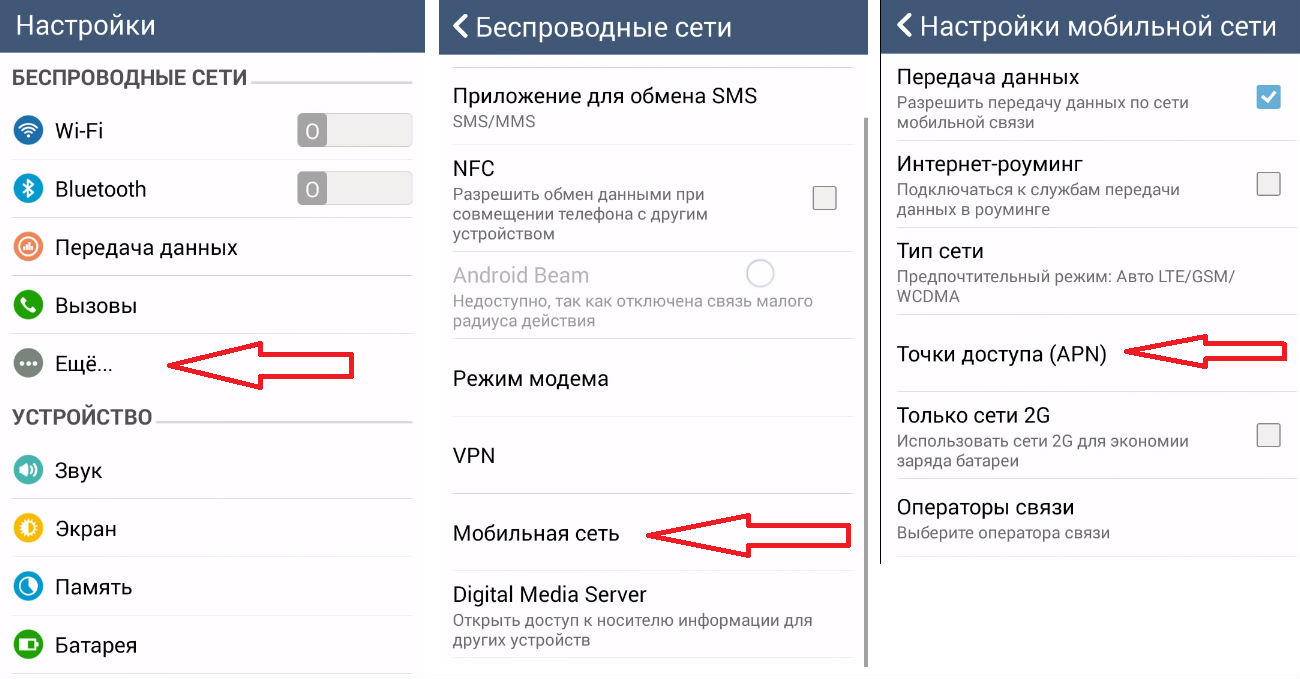
अगर कोई पीसी नहीं है
यदि आपके पास वर्तमान में कंप्यूटर तक पहुंच नहीं है, तो आप इसके बिना सब कुछ सेट कर सकते हैं।
सच है, विशेष एप्लिकेशन से डाउनलोड करने के लिए आपको वाई-फाई ढूंढना होगा।
उदाहरण के लिए, पीपीपी विजेट।

प्रोग्राम का कार्य कनेक्शन के लिए ड्राइवर और अन्य सहायक सॉफ़्टवेयर डाउनलोड और इंस्टॉल करना है।
उदाहरण के लिए, एक जीएसएम इंटरफ़ेस मॉड्यूल (जिसे हम मोबाइल नेटवर्क और फोन पर 3जी को सक्षम करने के लिए उपयोग करते हैं)।
आपको आधिकारिक Play Market से भी आगे जाना होगा। नेटवर्क कॉन्फ़िगर करने के लिए, 3GSW डाउनलोड करें।
प्रोग्राम सत्यापित सामग्री की सूची में शामिल नहीं है, लेकिन पीसी के बिना ज्यादा विकल्प नहीं है।
मुख्य बात सावधान रहना है.
वैसे, इस मॉड्यूल की उपस्थिति के लिए अतिरिक्त सॉफ़्टवेयर स्थापित करना आवश्यक है, क्योंकि यह केवल मोबाइल नेटवर्क (और सिम कार्ड) के लिए पहले से लागू समर्थन वाले टैबलेट में उपलब्ध है।
एक बार कनेक्शन चालू हो जाने पर, मॉडेम को कनेक्ट करें। कुछ देर बाद उस पर लगी इंडिकेटर लाइट जलनी चाहिए।
फिर एक एपीएन एक्सेस प्वाइंट बनाएं। यह आइटम आमतौर पर अतिरिक्त सेटिंग्स में स्थित होता है।
आपको अपना कनेक्शन विवरण दर्ज करना होगा. मॉडेम खरीदते समय आमतौर पर इनका संकेत दिया जाता है।
यदि कुछ होता है, तो आपको अपने मोबाइल ऑपरेटर से संपर्क करना चाहिए।
एक बार जब आप उचित फ़ील्ड में आवश्यक जानकारी दर्ज कर लें, तो टैबलेट को पुनरारंभ करें।
यदि आप लंबे समय से विभिन्न मोबाइल गैजेट्स का उपयोग कर रहे हैं, तो आपको जल्द ही पता चल जाएगा कि यह इंटरनेट के साथ पूर्ण रूप से काम करने के लिए उपयुक्त नहीं है, और आपको यह सीखना होगा कि मॉडेम को एंड्रॉइड टैबलेट से कैसे कनेक्ट किया जाए।
अंतिम फ़ंक्शन के लिए, टैबलेट पर इंटरनेट तक पहुंचने का मुख्य साधन है।
हालाँकि, इस पद्धति के कई नुकसान हैं, जिनमें से सबसे महत्वपूर्ण ऐसे कनेक्शन का स्थानीय कवरेज है, जो ज्यादातर मामलों में राउटर से कई दसियों मीटर के दायरे में संचालित होता है।
साथ ही, नेटवर्क तक पहुंचने के अन्य तरीकों को स्थापित करना काफी समस्याग्रस्त है।
इस प्रकार, पारंपरिक वायर्ड कनेक्शन के आयोजन में कई तकनीकी बारीकियां और गैर-तुच्छ समाधान शामिल होते हैं, जिनकी आवश्यकता एक पूर्ण नेटवर्क कार्ड की कमी से निर्धारित होती है।

इसलिए, वाई-फाई का लगभग एकमात्र विकल्प 3जी या 4जी मॉडेम हो सकता है, जो आपको मोबाइल ऑपरेटर के कवरेज में कहीं भी एंड्रॉइड टैबलेट से इंटरनेट तक पहुंचने की अनुमति देता है।
इस पद्धति का कार्यान्वयन टैबलेट और इंटरनेट के लिए कुछ उपयोगकर्ता सेटिंग्स की आवश्यकता से भी जुड़ा है, जिसका इस लेख में विस्तार से वर्णन किया जाएगा।
टेबलेट को इंटरनेट से कनेक्ट करने के लिए आवश्यक उपकरण
एंड्रॉइड टैबलेट के लिए नेटवर्क कनेक्शन बनाने के लिए पहली शर्त एक यूएसबी पोर्ट की उपस्थिति है जिसके माध्यम से मॉडेम कनेक्ट किया जाएगा।
इन मोबाइल डिज़ाइनों के अधिकांश मॉडल डिफ़ॉल्ट रूप से ऐसे कनेक्टर से सुसज्जित होते हैं, लेकिन कुछ बजट विकल्पों में यह नहीं हो सकता है।
माइक्रो-यूएसबी यूएसबी पोर्ट का एक आधुनिक संशोधन बन गया है, जिसका उपयोग मोबाइल डिवाइस उपकरण के लिए भी व्यापक रूप से किया जाता है।
मॉडेम को इस कनेक्टर से कनेक्ट करने के लिए आपको एक विशेष एडाप्टर केबल की आवश्यकता होगी।

सलाह!ऐसे एडेप्टर क्लाइंट और होस्ट (ओटीजी) में विभाजित हैं। पहले प्रकार का उद्देश्य टैबलेट को कंप्यूटर, इलेक्ट्रिकल आउटलेट इत्यादि से कनेक्ट करना है, जबकि दूसरे प्रकार का एडाप्टर बाहरी डिवाइस, जैसे मॉडेम या बाहरी हार्ड ड्राइव, को सीधे मोबाइल डिवाइस से कनेक्ट करना संभव बनाता है।
और निःसंदेह, आपको मॉडेम की ही आवश्यकता होगी। अब बाजार में 3जी और 4जी मॉडेम के दर्जनों निर्माता और सैकड़ों मॉडल हैं, जिनमें से प्रत्येक के कॉन्फ़िगरेशन की अपनी बारीकियां हैं।
इसलिए, यह आलेख कई सबसे सामान्य उपकरणों के उदाहरण का उपयोग करके कॉन्फ़िगरेशन के केवल बुनियादी सिद्धांतों का वर्णन करेगा।
एक विशेष मॉडेम मोड की स्थापना
एंड्रॉइड टैबलेट पर काम करने के लिए, मॉडेम को एक विशेष "केवल मॉडेम" मोड पर स्विच किया जाना चाहिए।
यदि Huawei या ZTE ब्रांड के उपकरणों का उपयोग इंटरनेट से कनेक्ट करने के लिए किया जाता है, तो यह चरण बहुत सरल हो जाता है।
तथ्य यह है कि ZTE और Huawei के लिए 3G मॉडेम मोड स्विचर नामक एक विशेष उपयोगिता है, जो एक क्लिक के साथ मॉडेम को आवश्यक मोड में स्विच करना संभव बनाती है।

यदि किसी अन्य निर्माता के उपकरण का उपयोग किया जाता है, तो निम्नलिखित एल्गोरिथम के अनुसार आगे बढ़ना आवश्यक है:
- मॉडेम एक केबल का उपयोग करके कंप्यूटर से जुड़ा होता है। इसके अलावा, यह नेटवर्क तक पहुंचने का एकमात्र सक्रिय साधन होना चाहिए।
- फिर टास्क मैनेजर खोलें (ऐसा करने का सबसे आसान तरीका मेरा कंप्यूटर आइकन पर राइट-क्लिक करना है) और डिवाइस की सूची में मॉडेम ढूंढें।

- फिर हम उपयुक्त संदर्भ मेनू आइटम का चयन करके इसके गुणों पर जाते हैं। "मॉडेम" टैब पर, आपको "पोर्ट" पैरामीटर के मान याद रखने होंगे।

- आगे हमें हाइपरटर्मिनल उपयोगिता की सहायता की आवश्यकता होगी। इसे लॉन्च करने के बाद नए कनेक्शन का नाम (कोई भी) लिखें।

- इसके बाद, एक सेटिंग्स विंडो खुलेगी, जिसमें कनेक्ट आइटम का उपयोग करके आपको मॉडेम के "पोर्ट" पैरामीटर का मान निर्दिष्ट करना चाहिए। हमारे मामले में यह COM4 है.

- अब आपको कॉन्फ़िगरेशन फ़ाइल को मैन्युअल रूप से संपादित करने की आवश्यकता है। ऐसा करने के लिए, पथ फ़ाइल-गुण, सेटिंग्स टैब और ASCII सेटअप बटन का अनुसरण करें। खुलने वाली विंडो में, इको टाइप किए गए वर्णों को स्थानीय रूप से चेकबॉक्स सक्रिय करें।

- खुलने वाले टर्मिनल में, कमांड एटी टाइप करें और एंटर करें। यदि कमांड सफलतापूर्वक पूरा हो जाता है, तो "ओके" संदेश वाली एक छोटी विंडो दिखाई देगी। फिर निम्न कमांड AT^U2DIAG=0 दर्ज करें और फिर से Enter दबाएँ।

सलाह!इस मोड में, डेस्कटॉप कंप्यूटर से कनेक्ट होने पर मॉडेम पूरी तरह से काम नहीं कर सकता है। इसे इसकी मानक सेटिंग्स पर वापस लाने के लिए, आपको एल्गोरिदम के सभी चरणों को दोहराना होगा, लेकिन अंत में AT^U2DIAG=255 कमांड दर्ज करना होगा।
यदि मॉडेम को किसी ऑपरेटर द्वारा फ्लैश नहीं किया जाता है, तो उसके नेटवर्क मापदंडों को पूर्व-कॉन्फ़िगर करना भी आवश्यक है।
विशिष्ट निर्देश अत्यधिक उपयोग किए गए डिवाइस मॉडल और इंटरनेट प्रदाता पर निर्भर करते हैं, इसलिए इस आलेख में उनकी सभी विविधता पर चर्चा नहीं की जाएगी।
एंड्रॉइड टैबलेट पर आंतरिक इंटरनेट सेटअप
ठीक से इंस्टॉल किए गए मॉडेम को कनेक्ट करने के बाद, आपको एंड्रॉइड में ही कुछ नेटवर्क सेटिंग्स को बदलना होगा।
यह यूजर इंटरफ़ेस के माध्यम से मानक तरीके से किया जा सकता है।
सबसे पहले, सेटिंग मेनू पर जाएं और वायरलेस नेटवर्क - मोबाइल संचार चुनें।

यह जांचना भी महत्वपूर्ण है कि डेटा ट्रांसफर चेकबॉक्स सक्रिय है या नहीं। फिर एपीएन एक्सेस पॉइंट अनुभाग खोलें और उचित कमांड का उपयोग करके एक नया पॉइंट बनाएं।

उदाहरण के लिए, यदि आप एमटीसी से सिम कार्ड का उपयोग कर रहे हैं, तो पता फ़ील्ड में आपको इंटरनेट.mts.ru, नाम और पासवर्ड - एमटीएस, एमसीसी = 250, एमएनसी = 01 दर्ज करना होगा।
मेगाफोन के लिए, यह कॉन्फ़िगरेशन इस तरह दिखेगा: पता - इंटरनेट, नाम और पासवर्ड - जीडेट, एमसीसी=250, एमएनसी=99।
हालाँकि, अधिकांश उपयोगकर्ता मोबाइल ऑपरेटरों से प्री-फ्लैश्ड मॉडेम खरीदते हैं जिन्हें आवश्यकतानुसार कॉन्फ़िगर किया जाता है।
यदि आपके पास ऐसा कोई उपकरण है, तो नया APN बिंदु बनाने के लिए मेनू में यह इस तरह दिखेगा:

सलाह!इन उद्देश्यों के लिए इंटरनेट एक्सप्लोरर का उपयोग करना सबसे अच्छा है, जो डिबग मेनू को सबसे सही ढंग से प्रदर्शित करता है।
- सभी कार्यों तक पूर्ण पहुंच प्राप्त करने के लिए, डिफ़ॉल्ट लॉगिन और पासवर्ड दर्ज करें - व्यवस्थापक।
- अब आप सेटिंग्स से ही शुरुआत कर सकते हैं। रूटिंग ड्रॉप-डाउन मेनू में, आपको मोड मान निर्दिष्ट करना होगा। उसी एनकैप्सुलेशन मेनू में - PPPoE।
- आपको वीपीआई और वीसीआई मापदंडों के मान भी निर्दिष्ट करने की आवश्यकता होगी, जो उपयोगकर्ता के क्षेत्र और चयनित इंटरनेट ऑपरेटर पर निर्भर करते हैं। इन मूल्यों की विस्तृत तालिकाएँ आसानी से ऑनलाइन पाई जा सकती हैं।
- आपको अपने प्रदाता से उपयोगकर्ता नाम और पासवर्ड मान पता लगाना होगा। इन्हें अक्सर सेवा अनुबंध में भी दर्शाया जाता है।
- अंत में, आपको सबमिट बटन का उपयोग करके सेटिंग्स को सहेजना होगा।

यदि आप इस आलेख में वर्णित सटीक चरण-दर-चरण निर्देशों का सख्ती से पालन करते हैं, तो आप आसानी से अपने एंड्रॉइड टैबलेट पर वायरलेस 3जी या 4जी सेट कर सकते हैं, जो आपको लगभग कहीं से भी इंटरनेट तक पहुंचने की अनुमति देगा, जो पारंपरिक से कहीं अधिक सुविधाजनक है। वाईफ़ाई।
वीडियो सामग्री:




